事故起源:
之前安装组态王,装完后发现电脑开关机的图形界面竟然变成了经典界面,连ctrl+alt+del按出的也不再是任务管理器,而是经典的图形选择框,由于本人用了windowblinds进行美化,全变成了经典界面甚为不爽。根据网友提供,删去了ginastub.dll,而一时手快把[HKEY_LOCAL_MACHINE\SOFTWARE\Microsoft\Windows NT
\CurrentVersion \Winlogon]的注册表键值全盘给删了,此后竟然还鬼使神差的重启了机器,再后来结果可想而知,电脑只要登录就会自动注销,无法进入系统。唯一有的是在删除注册表信息之前对winlogon下的键值进行了导出。可是进不了系统,怎么修改注册表呢,网上颇多利用dos环境进行注册表编辑的,小生不才都试过了,却都是bad command of file,无奈之下发现了winpe这个好家伙。
可惜的问题是手上的winpe盘没有搭载ERD,所以以下内容均为没有ERD情况下的导入及修改方式~~
WINPE进入后利用运行—regedit或者直接找到注册表编辑器,进入,显然打开的是WINPE的注册表信息,没关系找到HKEY_LOCAL_MACHINE并左键单击使其高亮,再点击任务栏中的文件选择“加载配置单元”
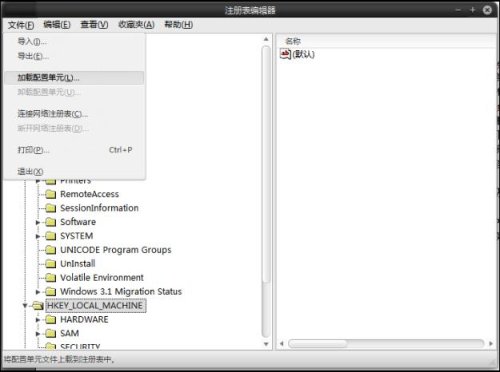
在弹出的选择定位框里把路径定位到c:\windows\system32\config这样你就可以看到注册表文件的本体了(这里为windows xp系统)
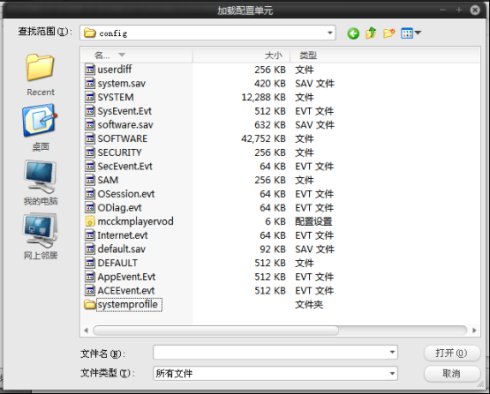
其中没有扩展名的,即为类型中显示“文件”的即为注册表核心文件,也就是我们要编辑的本机系统的注册表,选择你要编辑的单元,例如:SYSTEM、SOFTWARE...选择一个后会弹出让你输入项名称,这里你随便输入比如111之类的,但是切记不要和下面已有的项名称重复,这样你就能在HKEY_LOCAL_MACHINE下看到这样一个单元
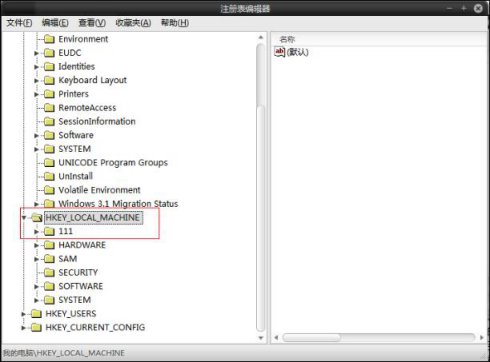
打开后即可对你需要修改的地方进行修改,修改完毕后,左键选中111(即你加载的)这个单元,点击任务栏上的文件,选择“卸载配置单元”,提示框里点“是”即可。这样就能完成对本机注册表的修改。
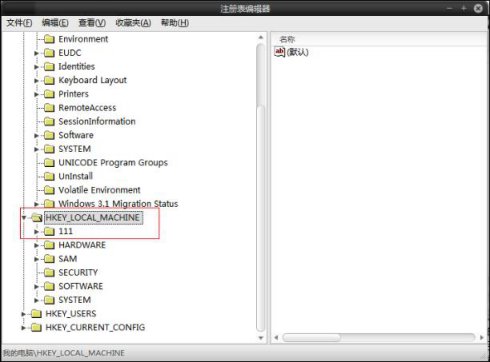
现在我们来讨论下如何进行备份或者已导出注册表信息的导入,正如本人情况winlogon项目下子项颇多,不可能照着注册表信息逐条输入,而直接导入的话项目名称又不对(之前已经把项目名称改为“111”了)因此可以如下操作,以SOFTWARE为例,假如之前选择了SOFTWARE 作为加载的配置单元并将其项目名称定为111,可以用记事本打开已经备份或者导出的注册表信息文件,点击任务栏里的编辑选择替换
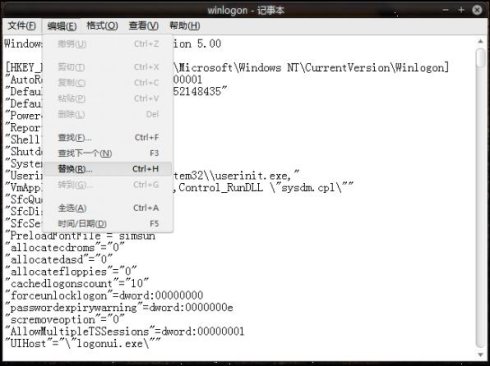
打开替换对话框后,在查找内容里输入被替换单元的名称,为了防止重复情况,最好把前后的斜杠也加进去,如果是SOFTWARE 就输入:\SOFTWARE\ 替换栏里输入你更改后的名字比如111 你就输入:\111\ ---这些斜杠都是要的,之后最好不要选择全部替换,为了防止rp爆发碰到相同名称的目录,一个一个的替换,替换时注意所选中的高亮项目,确定是你要替换的名称再点下一个,全部替换完毕后,保存,然后双击这个已经编辑好的注册表信息文件,导入,成功后返回上面提到的卸载配置单元步骤即可,看起来有点复杂,但是对于解决这个棘手问题还算是比较顺畅的~~~
来源:http://blog.sina.com.cn/s/blog_473aeb820100cvfr.html
加支付宝好友偷能量挖...


